
Gabriel Brooks
0
980
204
 Müzik indirme veya müzik akışı kesinlikle rahatladığımda veya sadece zaman geçirmeye çalıştığımda yapmayı sevdiğim bir etkinlik. Ancak, bu müziği organize etmek ve erişmek benim için her zaman bir mücadeledir.
Müzik indirme veya müzik akışı kesinlikle rahatladığımda veya sadece zaman geçirmeye çalıştığımda yapmayı sevdiğim bir etkinlik. Ancak, bu müziği organize etmek ve erişmek benim için her zaman bir mücadeledir.
Herhangi bir PC'ye müzik indirmek için kullanabileceğiniz pek çok harika web sitesi ve uygulama var. Simon, ücretsiz müzik indirebileceğiniz en iyi sitelerden bazıları hakkında Ücretsiz Müzik İndirmek İçin En İyi Siteler Ücretsiz Müzik İndirmek İçin En İyi Siteler hakkında yazdı. Tabii ki, çoğu kullanıcı iTunes gibi sitelerden müzik ödemeye ve indirmeye alışkın olacaktır. 13 Eklentiler iTunes Kullanıcıları Hakkında Bilmeli 13 Eklentiler iTunes Kullanıcıları Bilmeli veya Amazon Arası İzlemeli Müzik İndirme .
Sorun şu ki, bir PC'ye müzik indirirken, o müziğe evimdeki farklı bilgisayarlardan erişmek isteyebilirim. Bu sorunu çözmek için, tüm müziğimi saklayabileceğim ve daha sonra herhangi bir yerden kullanıcıların bu müziği yayınlamasına izin verebileceğim bir tür Wi-Fi PC Radyo sunucusu oluşturmaya karar verdim.
Wi-Fi PC Radyo Kurulumu Nasıl Çalışır?
Bu kurulumun çalışma şekli, Subsonic yüklü bir web sunucusu içerir. Teknik olarak, bir web sunucusu kurmanıza gerek yoktur - Subsonic'i kurduğunuzda 80 numaralı bağlantı noktasını kullanır ve kendi web sayfasını açar. Zaten bir web sunucunuz varsa, Subsonic'i genel alt klasöründe kendi alt klasörünü kullanacak şekilde yapılandırabilirsiniz..
Subsonic’i cihazınıza ilk kurduğunuzda “sunucu” PC, Subsonic Music Streamer simgesinin görev çubuğunda göründüğünü göreceksiniz..
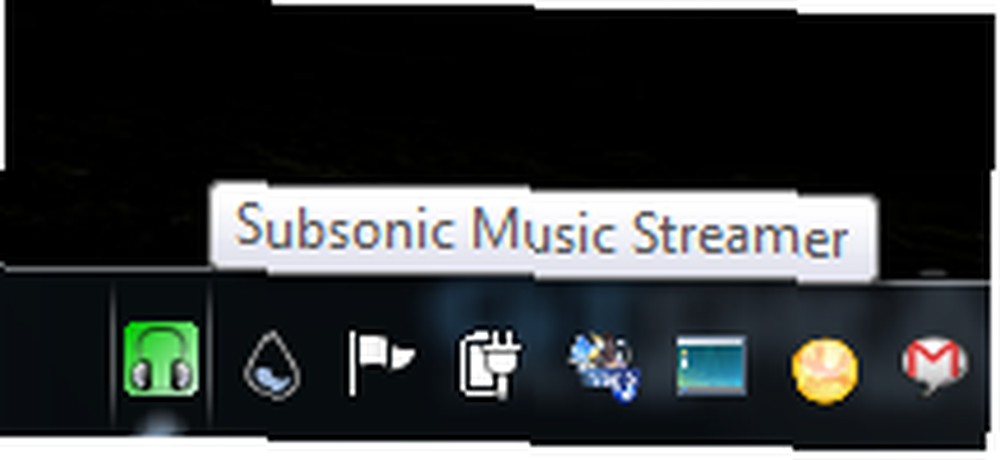
Sağ tıklayın ve gidin “Sesaltı Kontrol Paneli” Akış servisinin nasıl çalışmasını istediğinizi hızlı bir şekilde ayarlamak için Burası servisi başlatmak ve durdurmak için de geçerli.
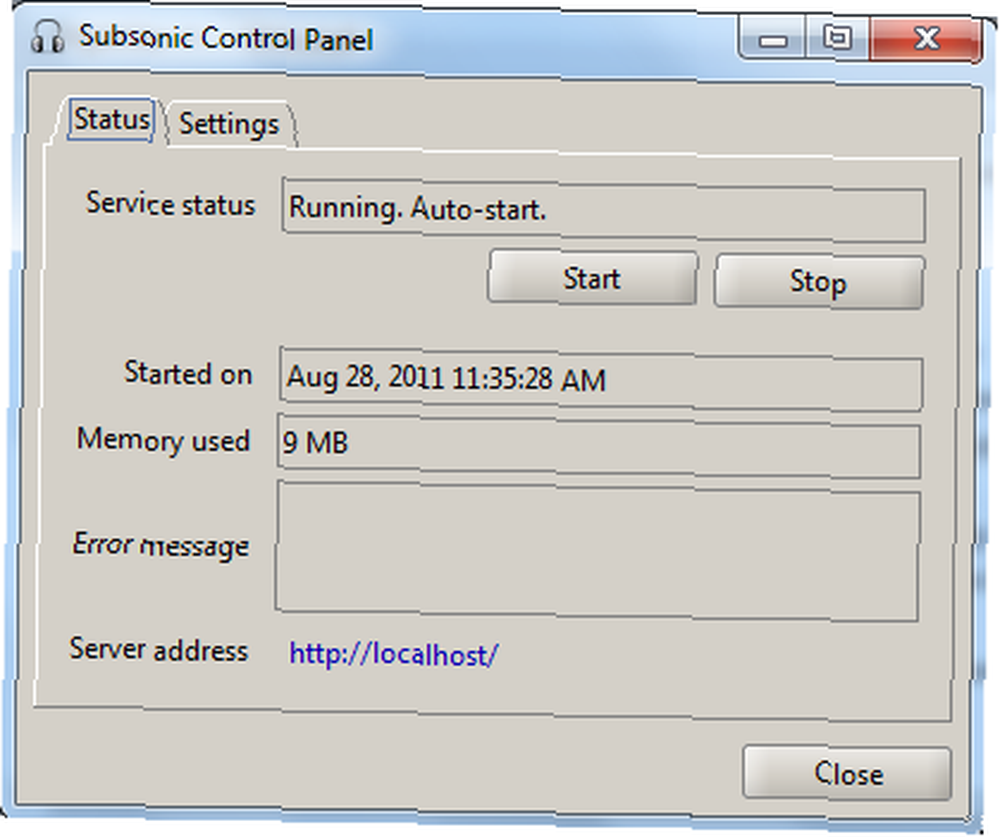
Tıkla “Ayarlar” Servisin hangi sunucu portunu kullanacağını ve Subsonic'in çalışacağı yolu ayarlamak için.
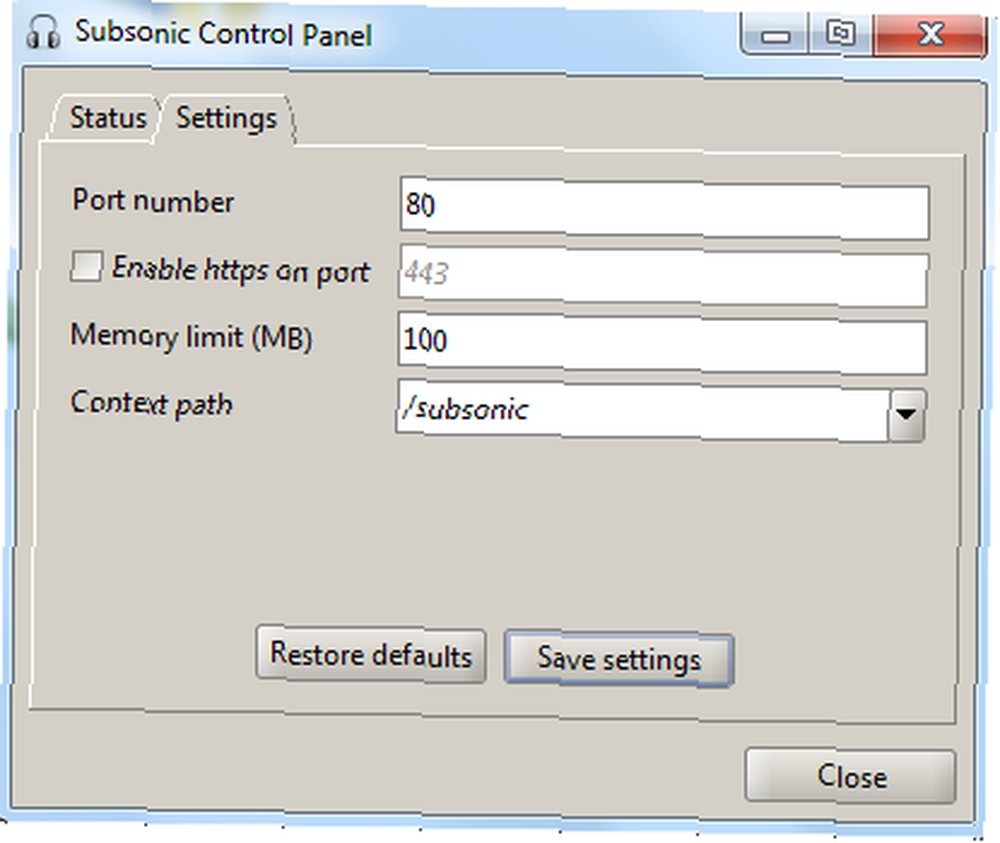
Subsonic'ı çalıştırdıktan sonra, sisteme gidip sisteme erişebilirsiniz. “http: // localhost /” PC’de veya Wi-Fi ağınızdaki başka bir bilgisayarda bir tarayıcı açın ve Subsonic'in çalıştığı sunucu bilgisayarın IP adresini yazın..
Yapmanız gereken ilk şey yönetici hesabını ayarlamak.
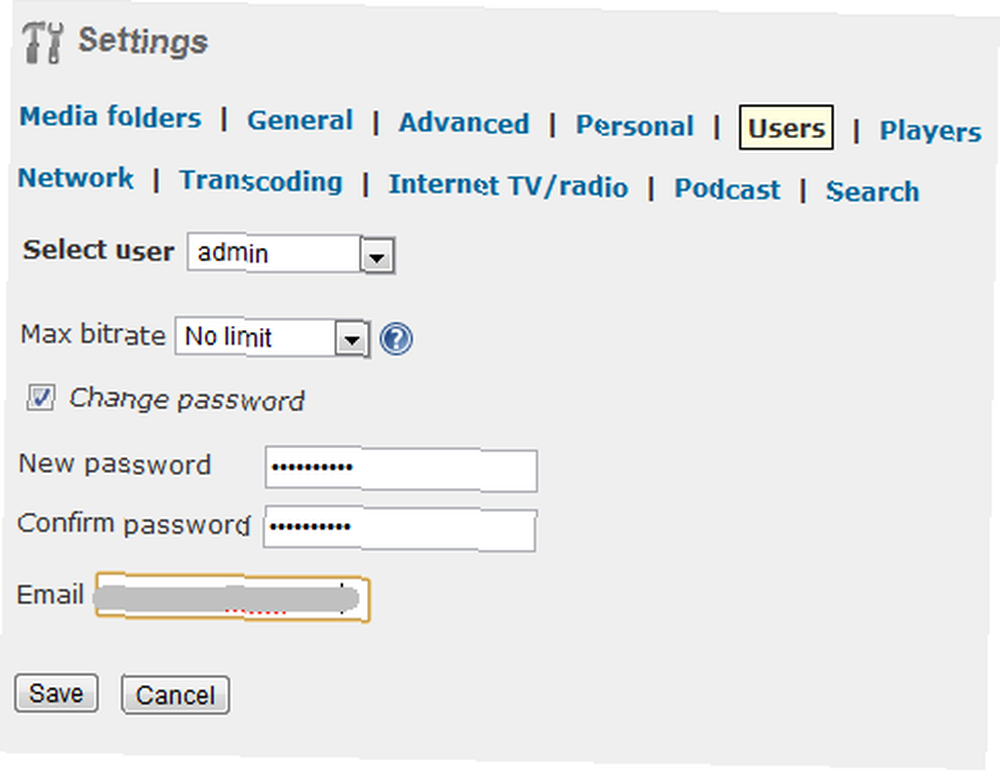
Yeni bir parola ayarlayın ve ardından her şeyi ayarlamak için menü sistemlerinde çalışmaya başlayın. Yeni müzik kutusu benzeri Wi-Fi müzik aktarıcınızın düzgün çalışması için yapılandırmanız gereken tek alan, sunucu PC’de, kullanıcılarınızın dinleyebileceği tüm müzikleri depolayacağınız ortam klasörlerini ayarlamaktır. Bunu tıklayarak yapabilirsiniz. “Medya Klasörleri” menüdeki bağlantı.
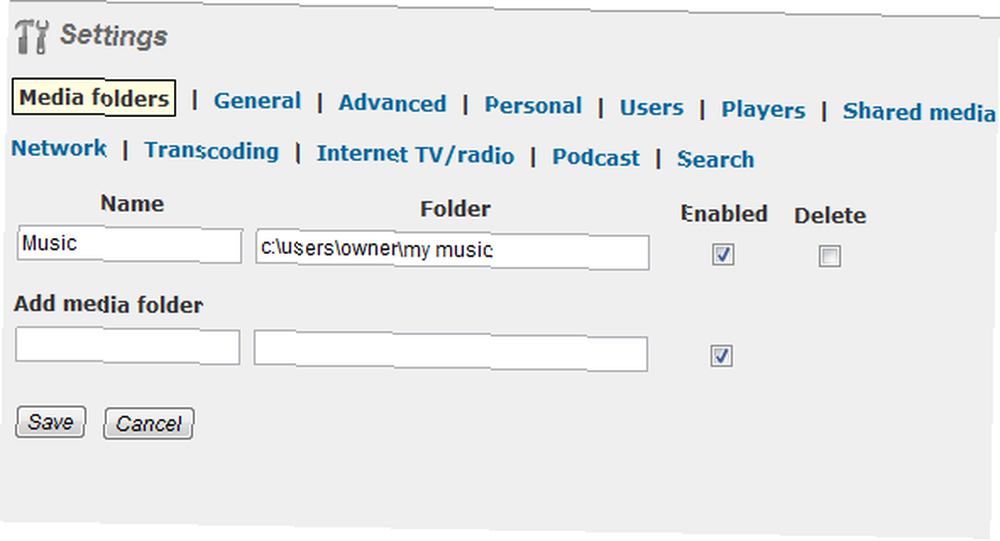
Klasörü adlandırın, müzik dizini için yerel bağlantıyı yazın ve etkin olduğundan emin olun. Tıkladığınızda Kayıt etmek, bu klasörde bulunan müzik dosyaları, Wi-Fi ağınızdaki yeni müzik sunucunuza bağlanan tüm kullanıcılar tarafından kullanılabilecek. İTunes çalma listeleri gibi ayarlanmış müzik çalma listeleriniz varsa, Subsonic'i altındaki klasörlere işaretleyebilirsiniz. “Genel” ayarlar bağlantısı.
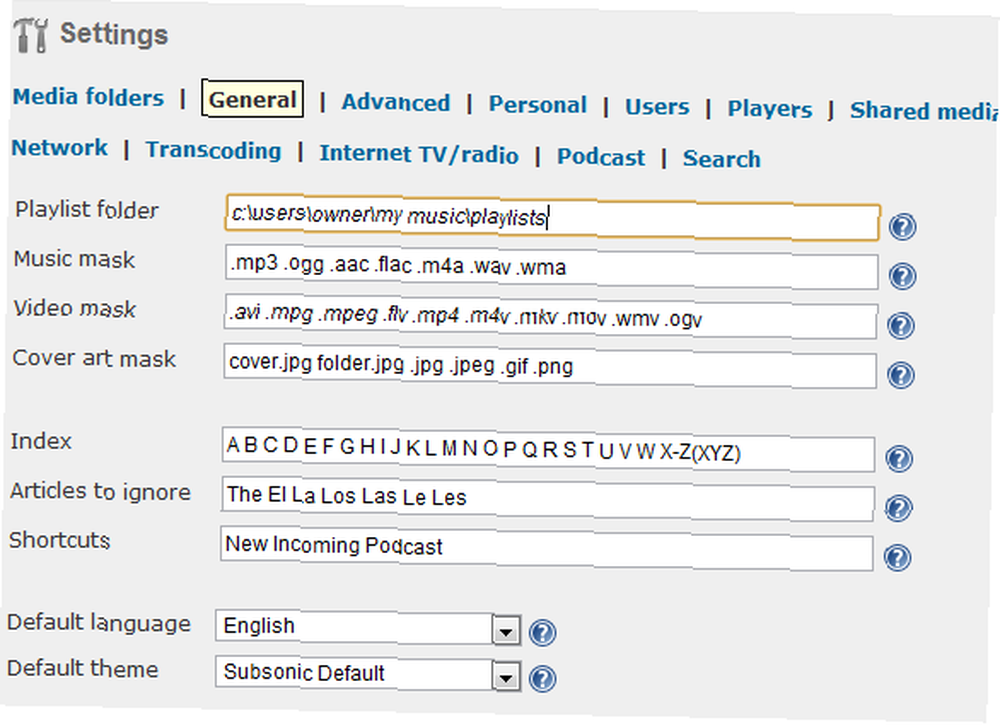
Kullanıcılarınızın ağ üzerinden kendi bilgisayarlarına veya cihazlarına müzik akışı yapmasını da tanımlayabilirsiniz. Seçenekler, kullanıcının kendi müzik çalarlarını başlatmak veya Subsonic ile entegre edilmiş gömülü Jukebox oynatıcısını kullanmaktır..
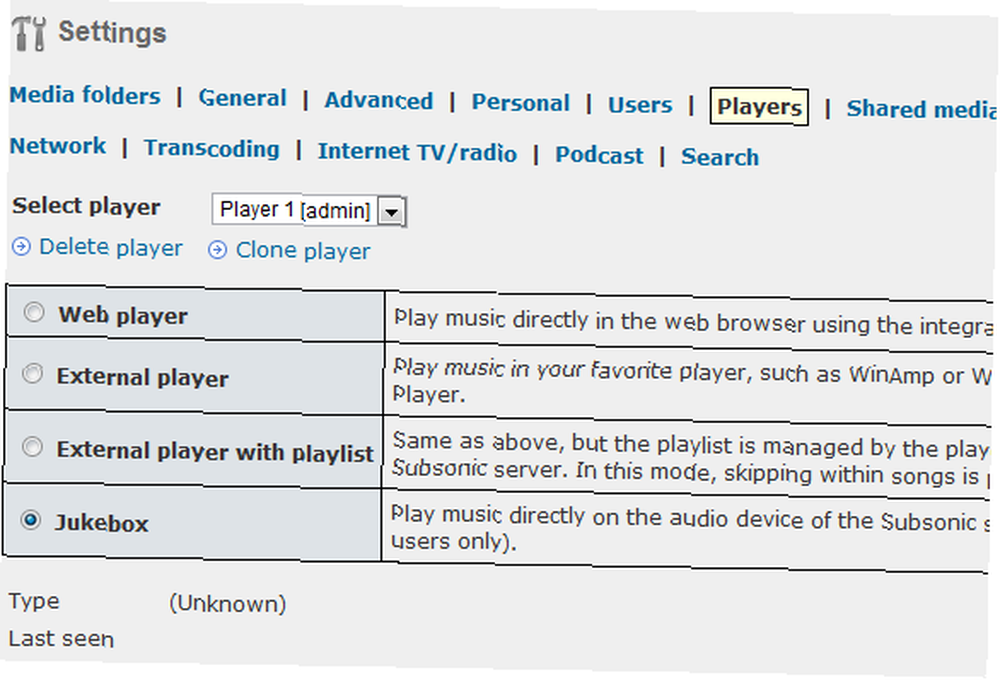
Bu, kullanıcılar için en uygun çözümdür çünkü yerel bir oynatıcıya gerek yoktur - sadece Subsonic PC'nize giriş yaparak ve play butonuna tıklayarak müzik çalabilirler.
Subsonic'in yerel Wi-Fi ağınız üzerinden sadece müzik yayınlamanın ötesine geçen bir diğer harika özelliği de video yayınları ve podcast yayınları sunabilmenizdir..
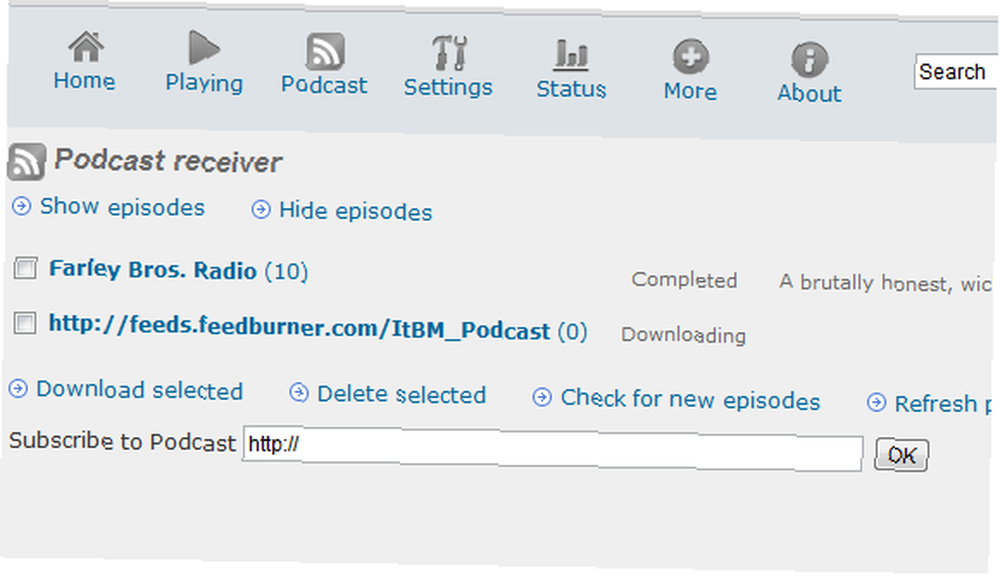
Bu video veya podcast akışlarına yalnızca kendiniz bağlanabildiğinizi göz önünde bulundurarak bu gerçekten çok özel bir şey değil, ancak tüm bu medya akışı bağlantılarını Subsonic sunucunuza ekleyerek, bir bilgisayar sisteminde organize edilmiş her şeyi tutabilir ve daha sonra erişebilirsiniz. herhangi bir yerden. Artık o podcast bağlantısını nereye kaydettiğinizi veya indirdiğiniz müzik dosyasını nereye kaydettiğinizi merak etmeniz gerekmeyecek. Sadece Subsonic sunucunuza giriş yapın ve hepsi orada.
Subsonic'in bir diğer harika özelliği de yönetici olarak sunucunun genel kullanımını izleyebilmenizdir. En popüler dosyalar hangileridir? Şu anda hangi dosyalara erişiliyor? Kullanıcıların zaman içinde kullandıkları bant genişliği trendini bile görebilirsiniz.
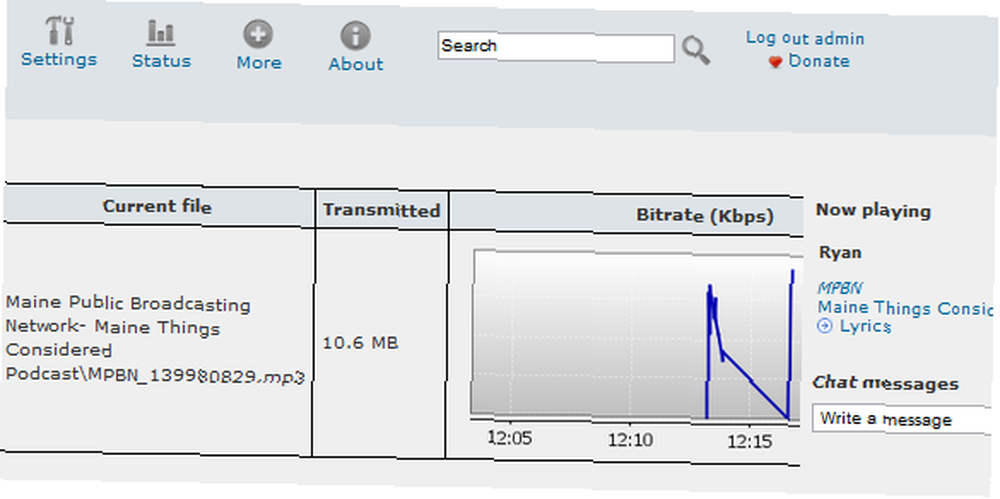
Kullanıcılar her oturum açtığında, mevcut tüm müzik dosyaları sol menü çubuğunda listelenir. Her kullanıcı yalnızca bir oyuncu ekleyerek kendi oyuncu listesini oluşturabilir. “+” Şarkının yanındaki işareti. Bu şarkı, kullanıcının tıklayabileceği kişisel oyuncu listesine eklenir “Oyun” Başlamak için gömülü oynatıcıdaki düğmeye basın. Dosyalar ağ üzerinden doğrudan kullanıcının PC'sine veya mobil cihaza aktarılır.
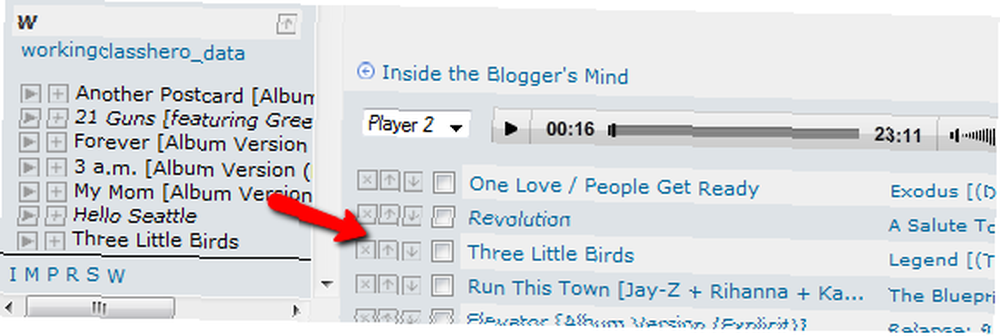
Evinizi ziyaret eden ve evinizdeki Wi-Fi ağınıza bağlanabilecek bir dizüstü bilgisayar veya mobil cihazınız olan kişiler için özel bir Misafir hesabı bile ekleyebilirsiniz. Subsonic için özellikle havalı olan, çoklu platformlar için mevcut olması ve Android, iPhone ve Windows Mobile için Subsonic uygulamaları bile var..
Arkadaşlarınız ve aileniz sizi her ziyaret ettiklerinde, dinlemek için çok çeşitli harika müziklere erişebilecekleri gerçeğini sevecekler - ve müzik yatırımınızı koruyacaksınız çünkü sunucu müzik dosyalarının indirilmesine izin vermiyor,.
Subsonic ile kendi WiFi radyo PC'nizi kurun ve medya koleksiyonunuzu düzenlemeyi ve bunlara erişmeyi kolaylaştırıp kolaylaştırmadığına bakın. Sunucunuzu nasıl kurduğunuzu ve akış müzik koleksiyonunuz hakkında insanların ne düşündüğünü bize bildirin. Aşağıdaki yorum bölümünde düşüncelerinizi paylaşın.











